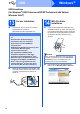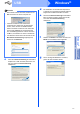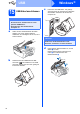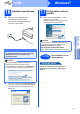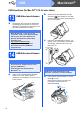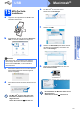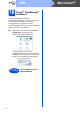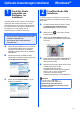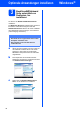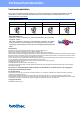User Manual
Table Of Contents
- Installationsanleitung MFC-250C MFC-290C MFC-297C
- Hier beginnen
- 1 Gerät auspacken und Lieferumfang überprüfen
- 2 A4-Normalpapier einlegen
- 3 Netz- und Faxanschlusskabel anschliessen
- 4 Tintenpatronen installieren
- 5 Druckqualität prüfen
- 6 Displaysprache wählen
- 7 Empfangsmodus wählen
- 8 LCD-Kontrast einstellen (soweit erforderlich)
- 9 Datum und Uhrzeit einstellen
- 10 Absenderkennung eingeben
- 11 Wahlverfahren einstellen (Ton-/Pulswahl)
- 12 Anschlussart einstellen
- USB-Anschluss (für Windows® 2000 Professional/XP/XP Professional x64 Edition/ Windows Vista®)
- USB-Anschluss (für Mac OS® X 10.2.4 oder höher)
- Optionale Anwendungen installieren Windows®
- Verbrauchsmaterialien
- brother SWI-GER
- Hier beginnen
13
Windows
®
USB
Windows
®
Macintosh
®
USB
16
Netzkabel anschliessen
a Schliessen Sie das Netzkabel an.
Die Installation wird fortgesetzt.
Die einzelnen Installationsbildschirme
erscheinen nacheinander.
b Wenn das Fenster zur Online-Registrierung
erscheint, wählen Sie die gewünschte Option
und folgen Sie den Anweisungen auf dem
Bildschirm.
17
Fertig stellen und neu
starten
a Klicken Sie auf Fertig stellen, um den
Computer neu zu starten.
Nach dem Neustart müssen Sie sich mit
Administratorrechten anmelden.
Gehen Sie jetzt zu
Um mit der Installation von zusätzlichen
Anwendungen fortzufahren, gehen Sie zu
Seite 17.
WICHTIG
Versuchen Sie auf KEINEM der Bildschirme,
die Installation abzubrechen. Es kann einige
Sekunden dauern, bis alle Bildschirme
angezeigt wurden.
Hinweis
Wenn unter Windows Vista
®
der folgende
Bildschirm erscheint, aktivieren Sie das
Kontrollkästchen und klicken Sie auf Installieren,
um die Installation vollständig abzuschliessen.
Hinweis
Falls während der Software-Installation eine
Fehlermeldung erscheint, starten Sie die
Installationsprüfung unter Start/
Alle Programme/Brother/MFC-XXXX
(MFC-XXXX steht für den Namen Ihres Modells).
Fertig
Die Installation ist nun
abgeschlossen.